Как решать задачи в Excel

Решение прикладных задач в Excel
- Латышева Елена Владимировна, учитель информатики и ИКТ
Разделы: Информатика
Цель урока:
- Познакомить с основными технологическими приемами при решении задач оптимизации;
- Приобрести навыки работы с надстройками Excel;
- Научить использовать инструменты Excel Поиск решения и Подбор параметра.
Задача учителя: Показать приемы использования функций Excel Поиск решения и Подбор параметра.
Методика проведения урока
Excel позволяет не только производить расчеты, но и решать сложные задачи из различных сфер деятельности, такие как решение уравнений, задачи прогнозирования и оптимизации и другие. Решение задач такого вида может быть осуществлено с помощью инструмента Поиск решения.
Формулировка таких задач может представлять собой систему уравнений с несколькими неизвестными и набор ограничений на решения. Поэтому решение задачи надо начинать с построения соответствующей модели.
Для того чтобы надстройка Поиск решения загружалась сразу при запуске Excel:
- Выберите команду Кнопка Office, Параметры Excel;
- В диалоговом окне слева выберите команду Надстройки, а справа выделите команду Поиск решения и нажмите ОК.
Для того чтобы команда Подбор параметра находилась на панели быстрого доступа необходимо:
- Выберите команду Кнопка Office, Параметры Excel;
- Слева в диалоговом окне выберите команду Настройки, справа — все команды и ОК;
- В окне команд выберите команду Подбор параметра и нажмите Добавить.
Познакомимся с этими командами на примере.
Задача. Предположим, что мы решили производить 2 вида полок А и В. На изготовление модели А требуется 3 м3 досок, на изготовление модели В — 4 м3 досок. За неделю можно получить не более 1800 м3 досок. На изготовление модели А требуется — 15 минут, модели В — 30 минут. Рабочая неделя для 4 сотрудников составляет 160 часов. Сколько полок А и В надо изготовить, чтобы получить максимальную прибыль, если полка А стоит 3500 рублей, полка В — 4800 рублей.
Технология работы:
- Запустите табличный процессор Excel.
- Заполните таблицу в соответствии с образцом:
- Щелкните правой кнопкой мыши по ячейке В2 и переименуйте ее в x, так как сначала у нас количество полок вида А равно x. Аналогично переименуйте ячейку В3 в y.
- Целевая функция, определяющая нашу прибыль, выглядит следующим образом: ПРИБЫЛЬ=3500*x+4800*y.
- Затраты по материалам равны 3*x+4*y. Затраты по времени равны 0,25*x+0,5*y.
-
Введем эти данные в нашу таблицу и получим:
- Выделим ячейку В5 и выберем меню Данные, после чего активизируем команду Поиск решения. Заполним ячейки этого окна следующим образом:

и нажмем Выполнить. Если все сделано правильно, то решение будет таким, как указано ниже:
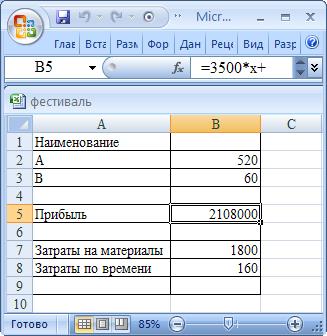
Из решения видно, что оптимальный план выпуска полок составляет 520 штук вида А и 60 штук вида В. Полученная максимальная прибыль составит 2108000 рублей.
Покажем применение еще одной команды для решения этой задачи. Пусть мы хотим получать максимальную прибыль в размере 2500000 рублей. Используем функцию Подбор параметра для определения новых значений. Выберем эту команду и заполним ячейки окна следующим образом:

и нажмем ОК. Получим следующее решение:
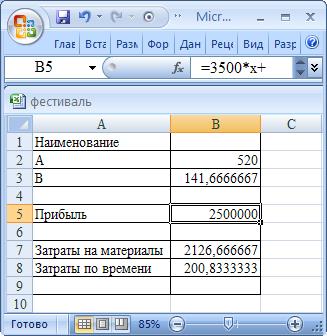
В данном случае изменяли количество полок вида В. Заметим, что необходимо увеличить затраты по времени и затраты по материалам, т.е. надо получать не менее 2127 м3 досок в неделю.
Можно выбрать в качестве Изменяя значения ячейки количество полок вида А.

Тогда при решении получим следующие значения:
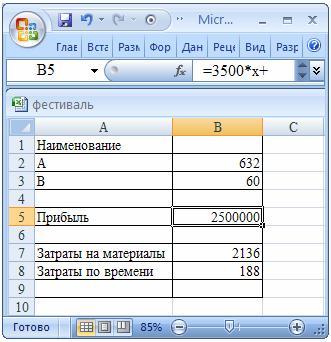
В данном случае также необходимо будет увеличить затраты на материалы — потребуется 2136 м3 досок и затраты по времени.
Анализ данного примера показывает, что с помощью Excel можно решать различные экономические задачи. Можно найти все оптимальные решения и выбрать наиболее подходящее с точки зрения дополнительных критериев.
Т. о. рассматривается важная задача, как формирование умений и навыков при решении практических задач в экономике.
Литература:
1. Макарова, Н. В. Информатика. Задачник по моделированию. — 9 класс. — СПб.: Питер, 2001.
2. Чернов, А. А., Чернов, А. Ф. Информатика. Сборник элективных курсов. — 9 класс. — Волгоград: Учитель, 2007.



